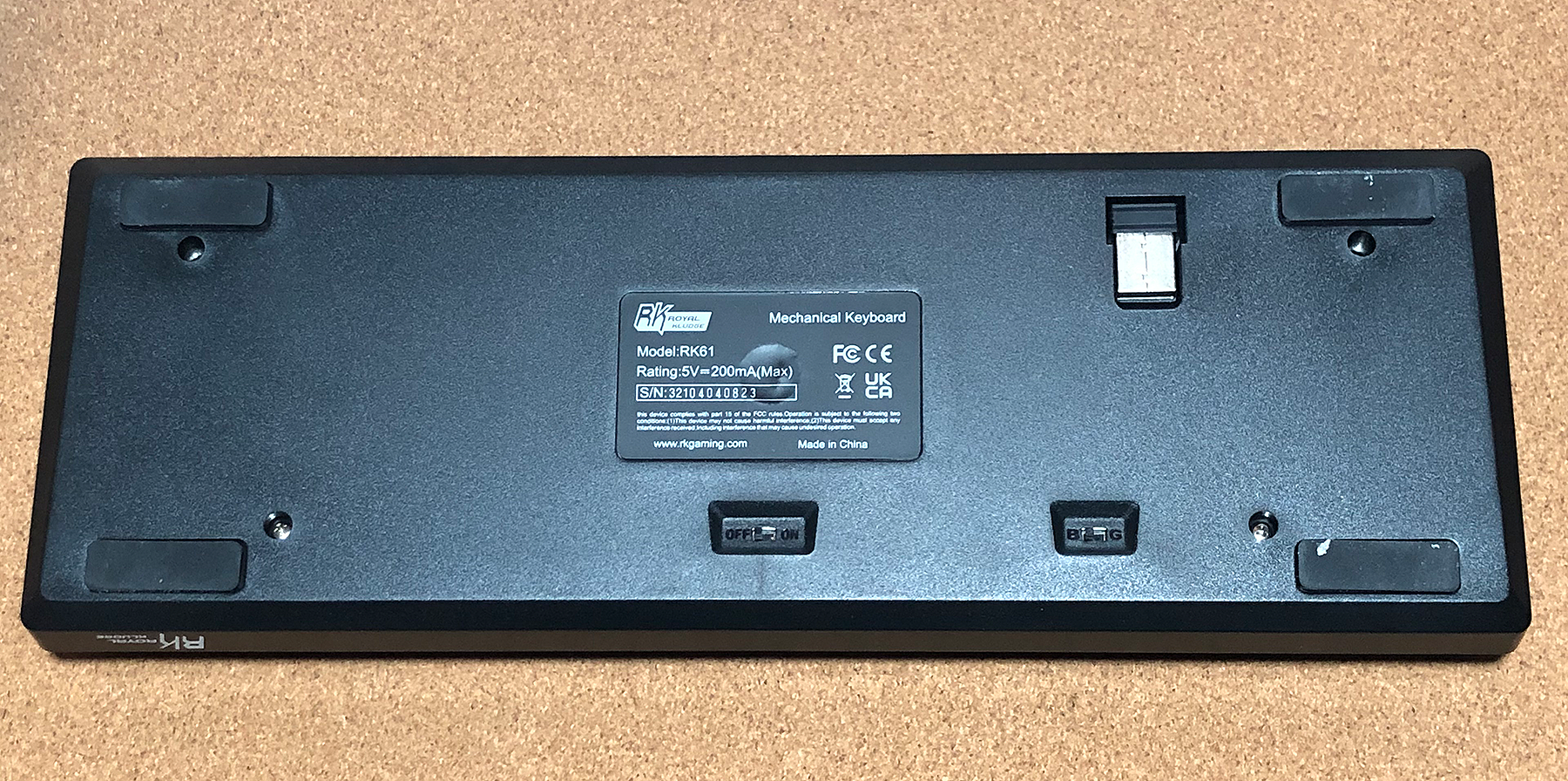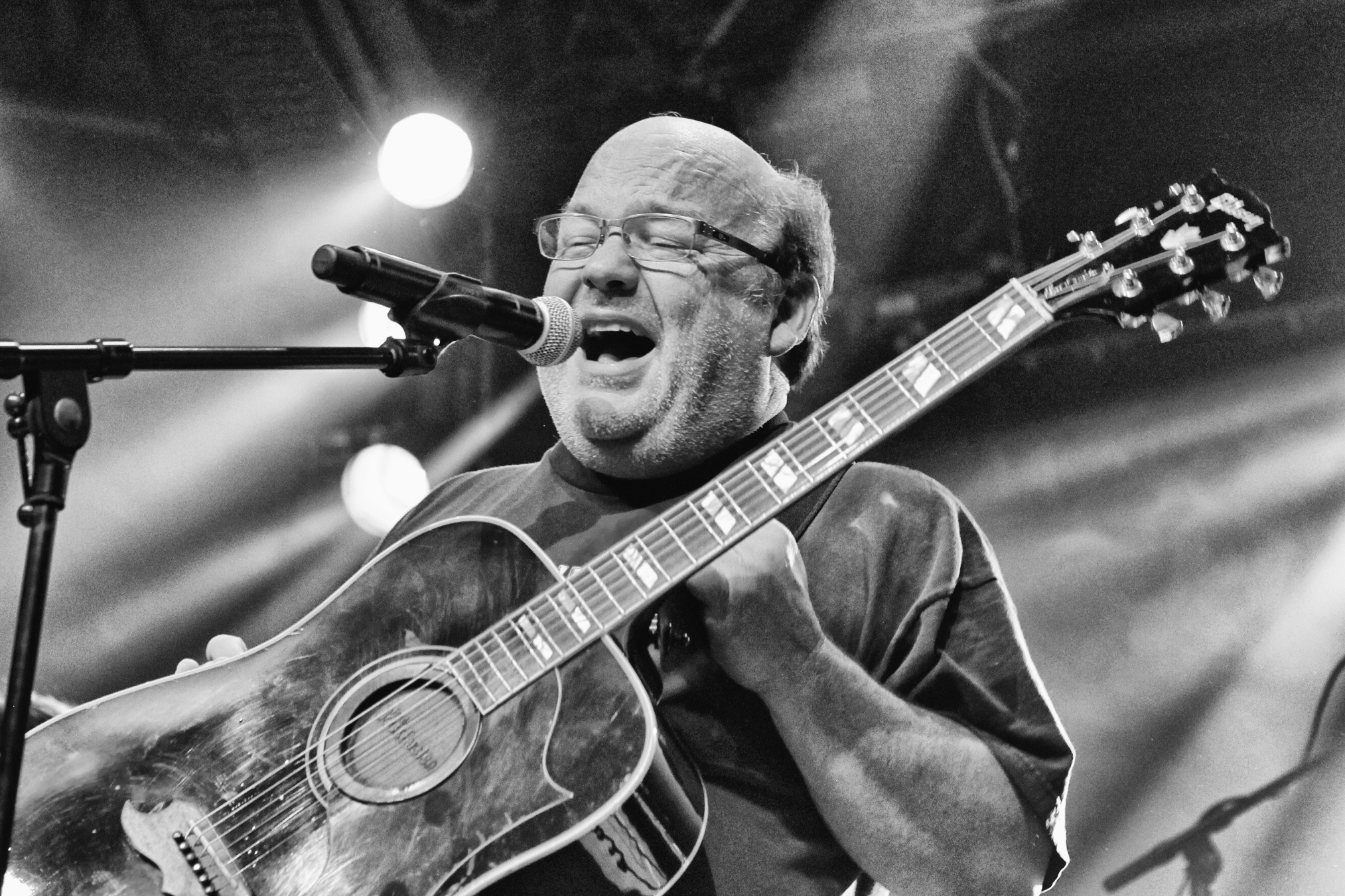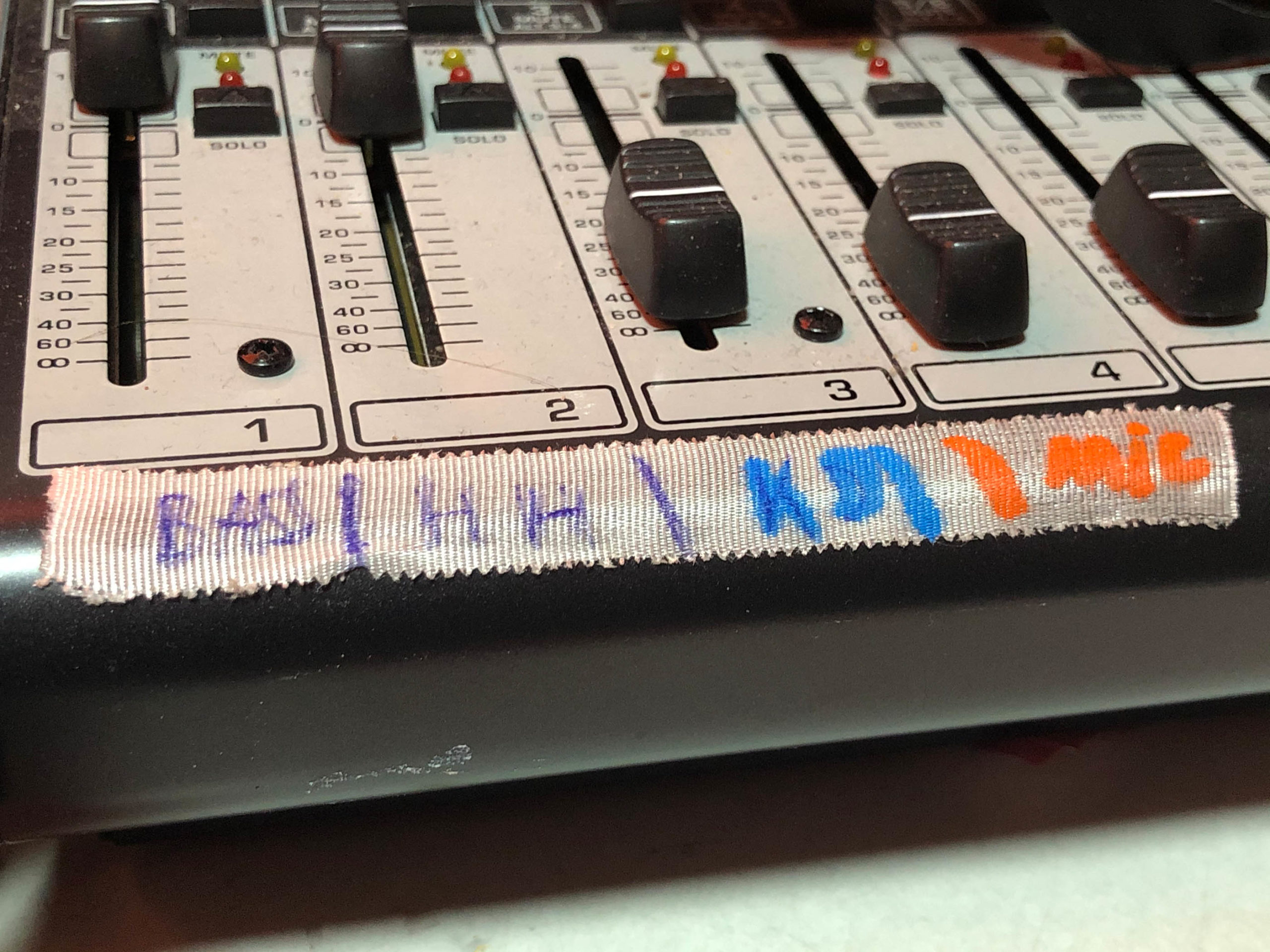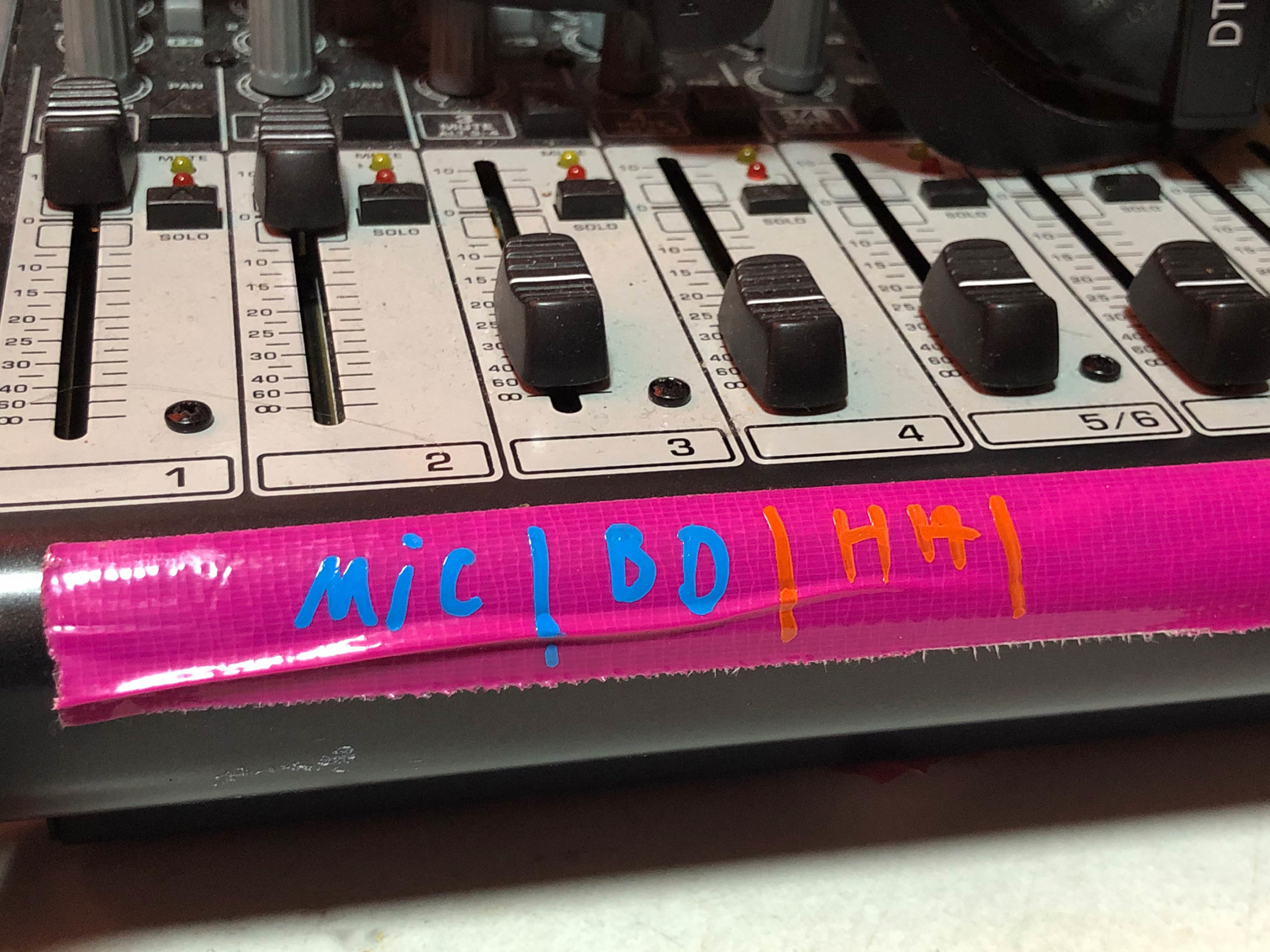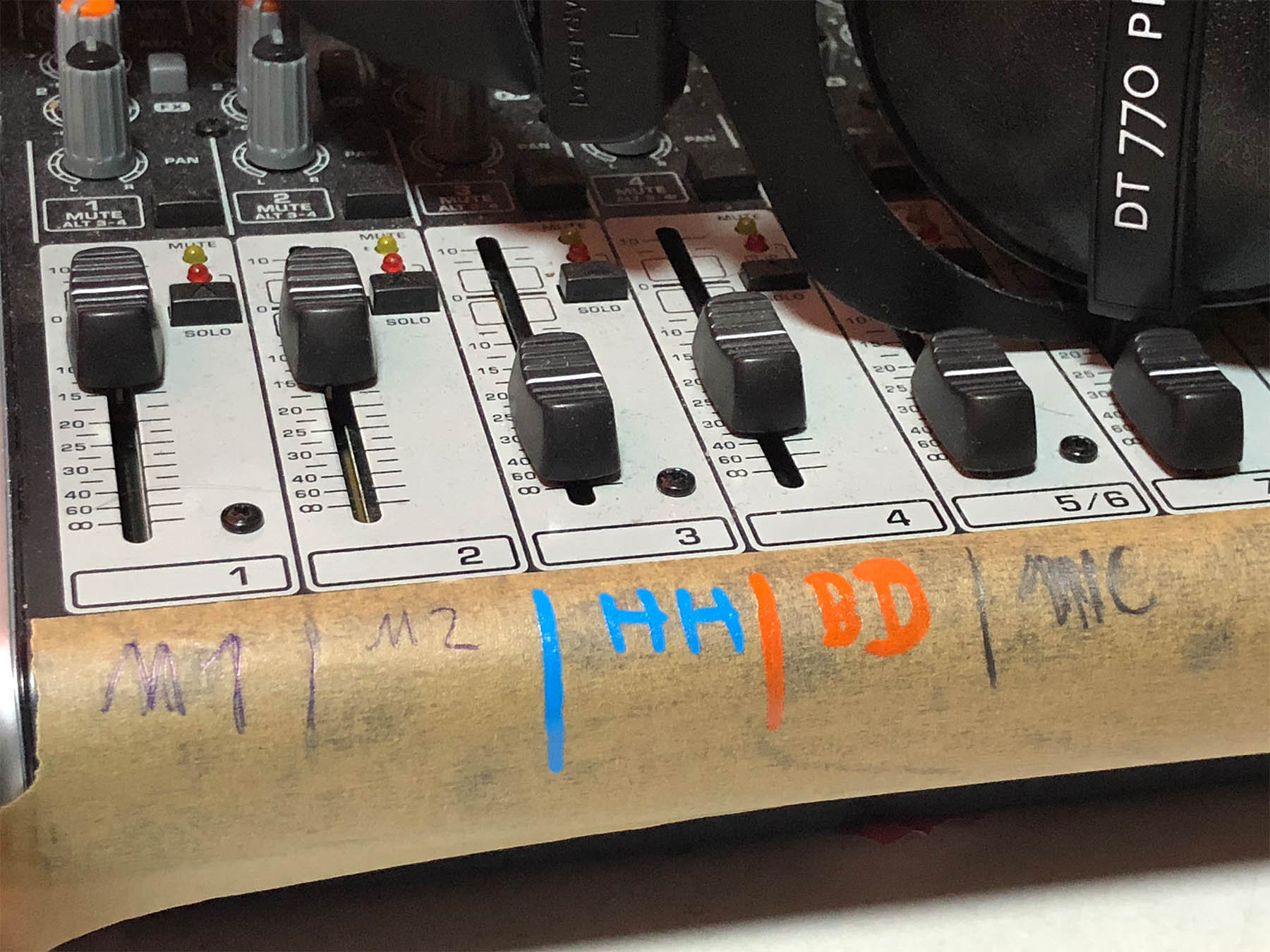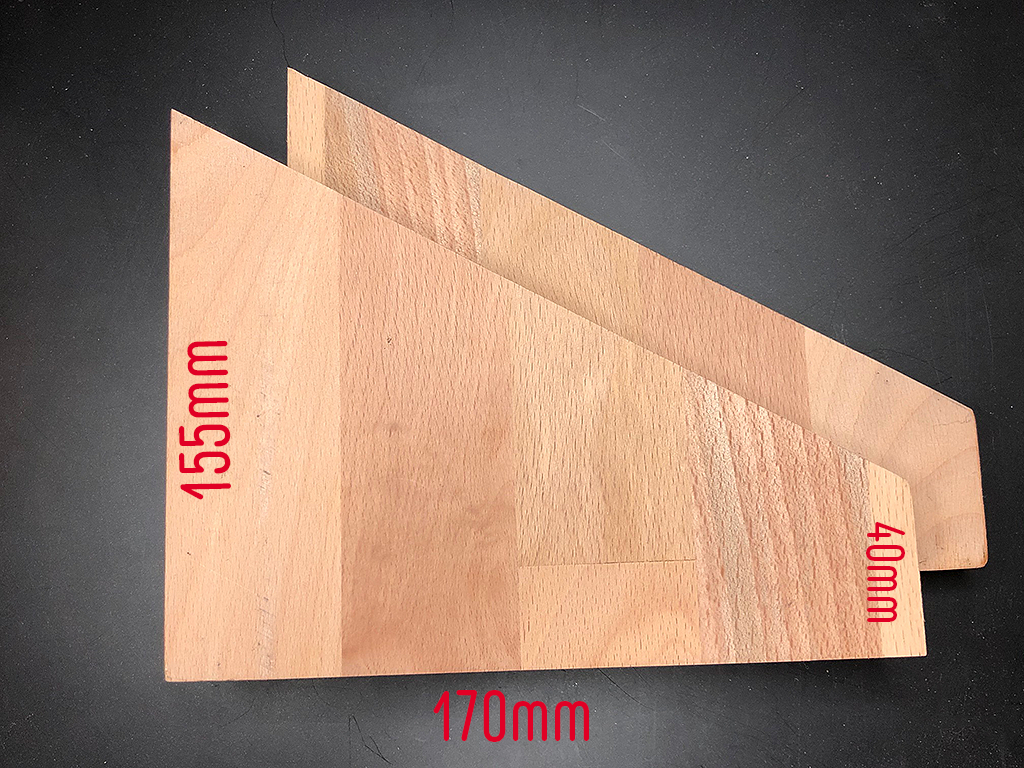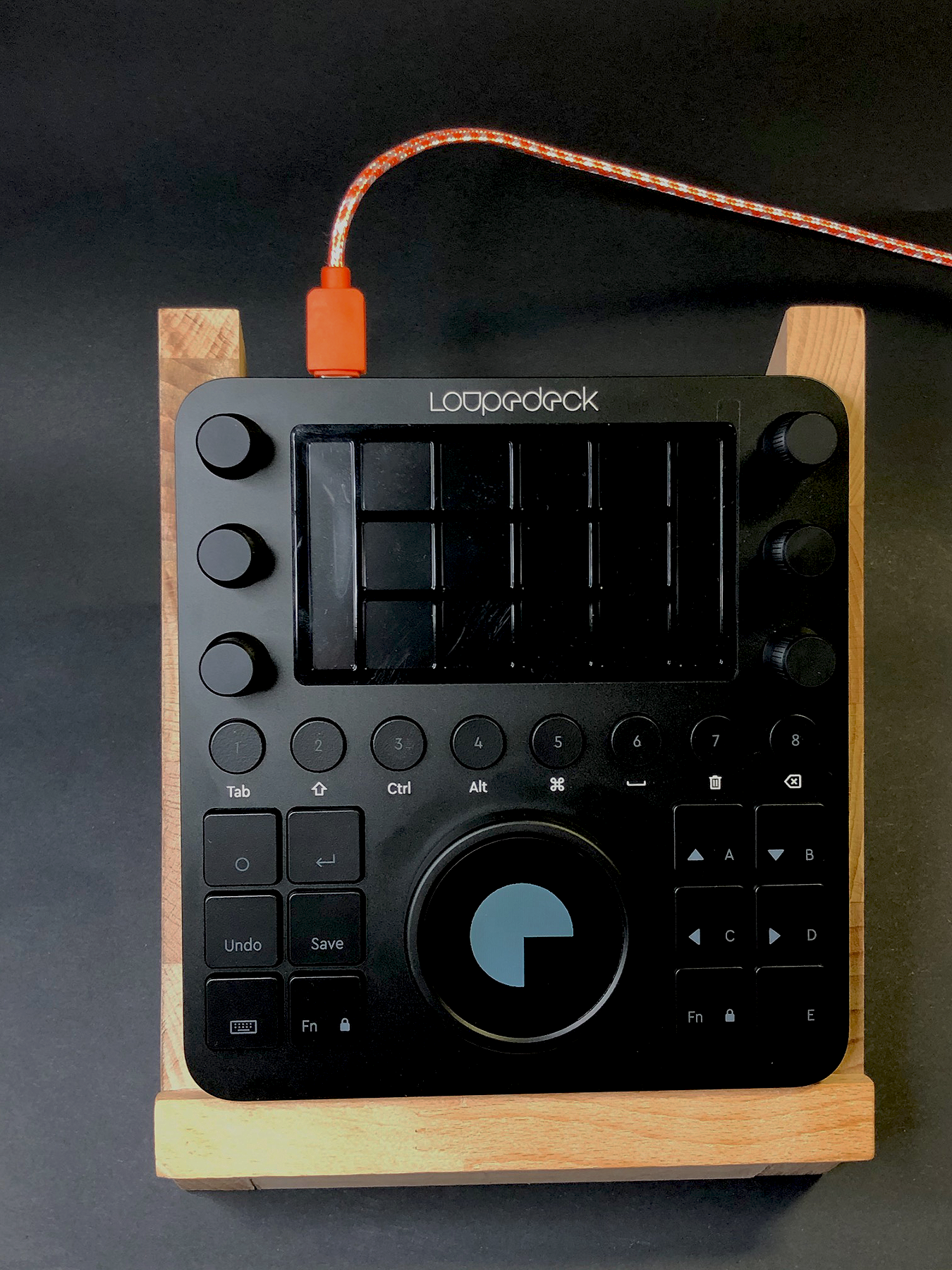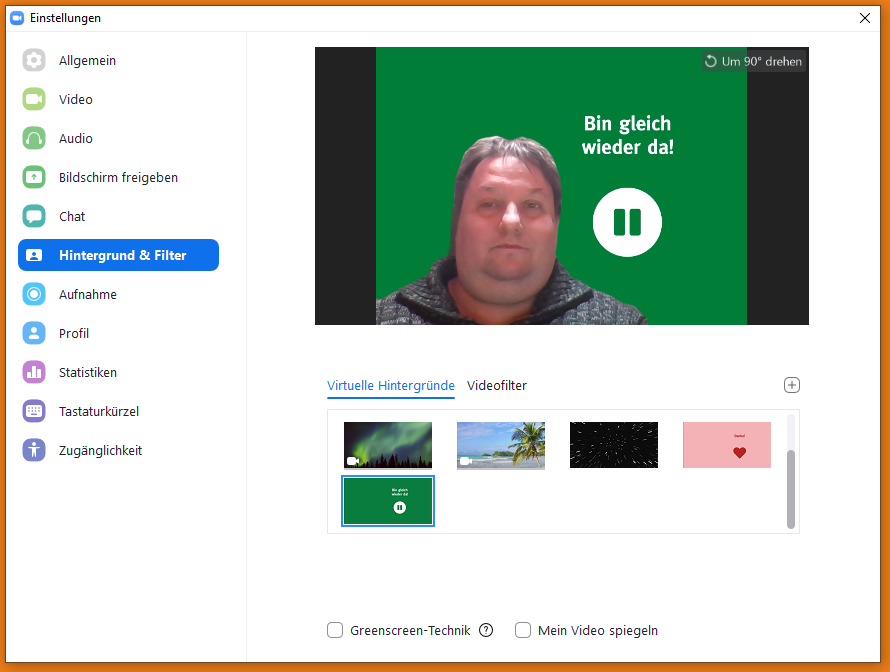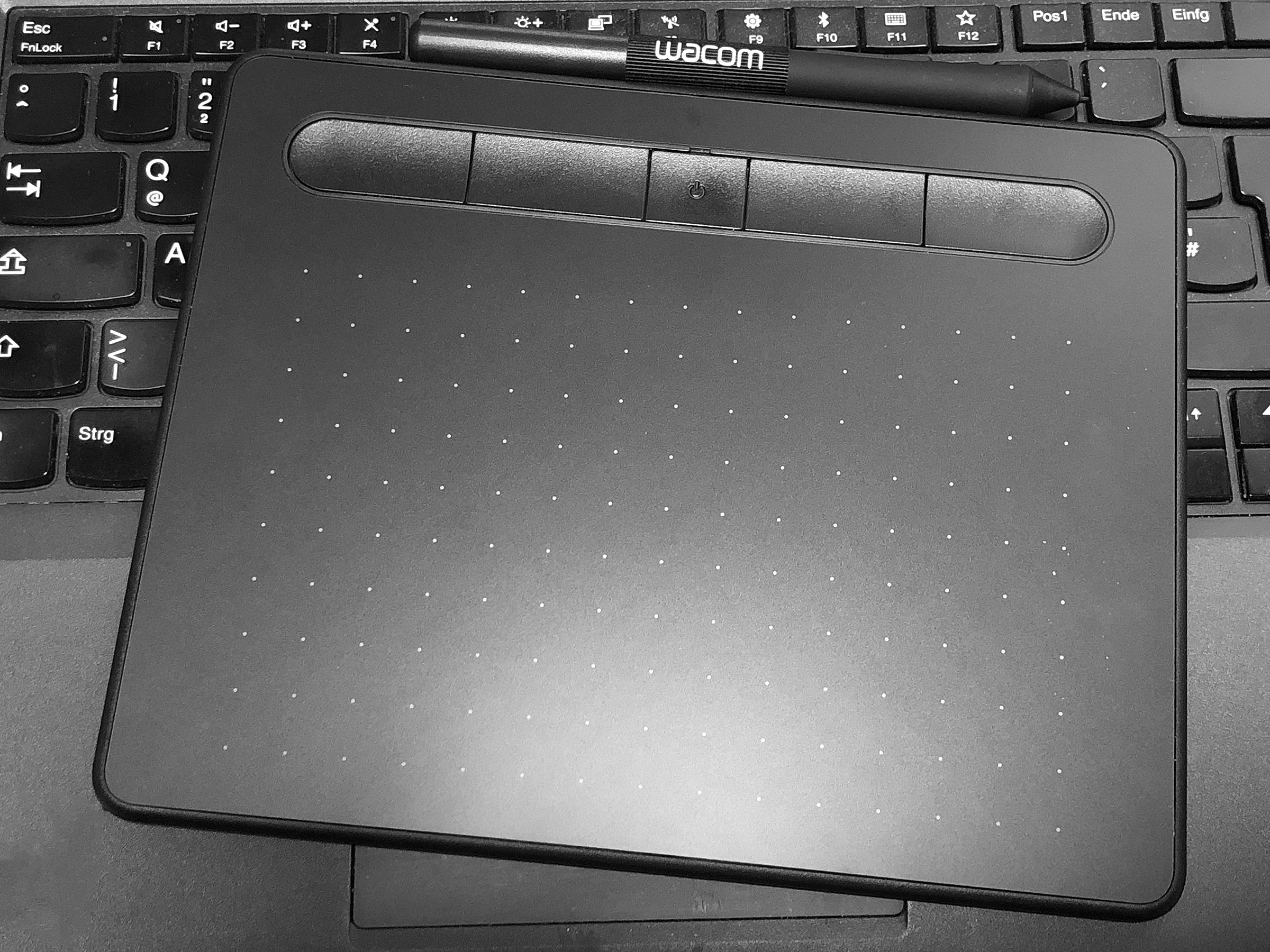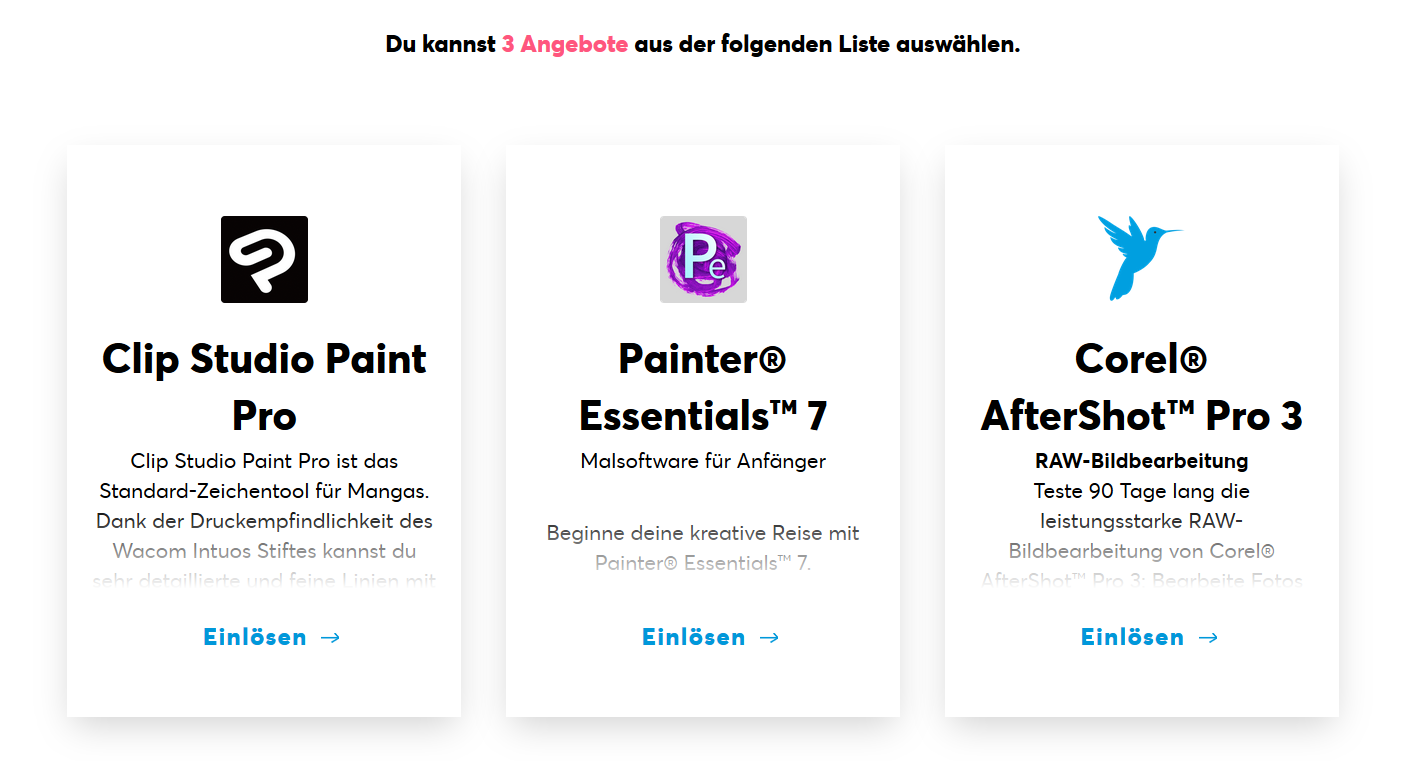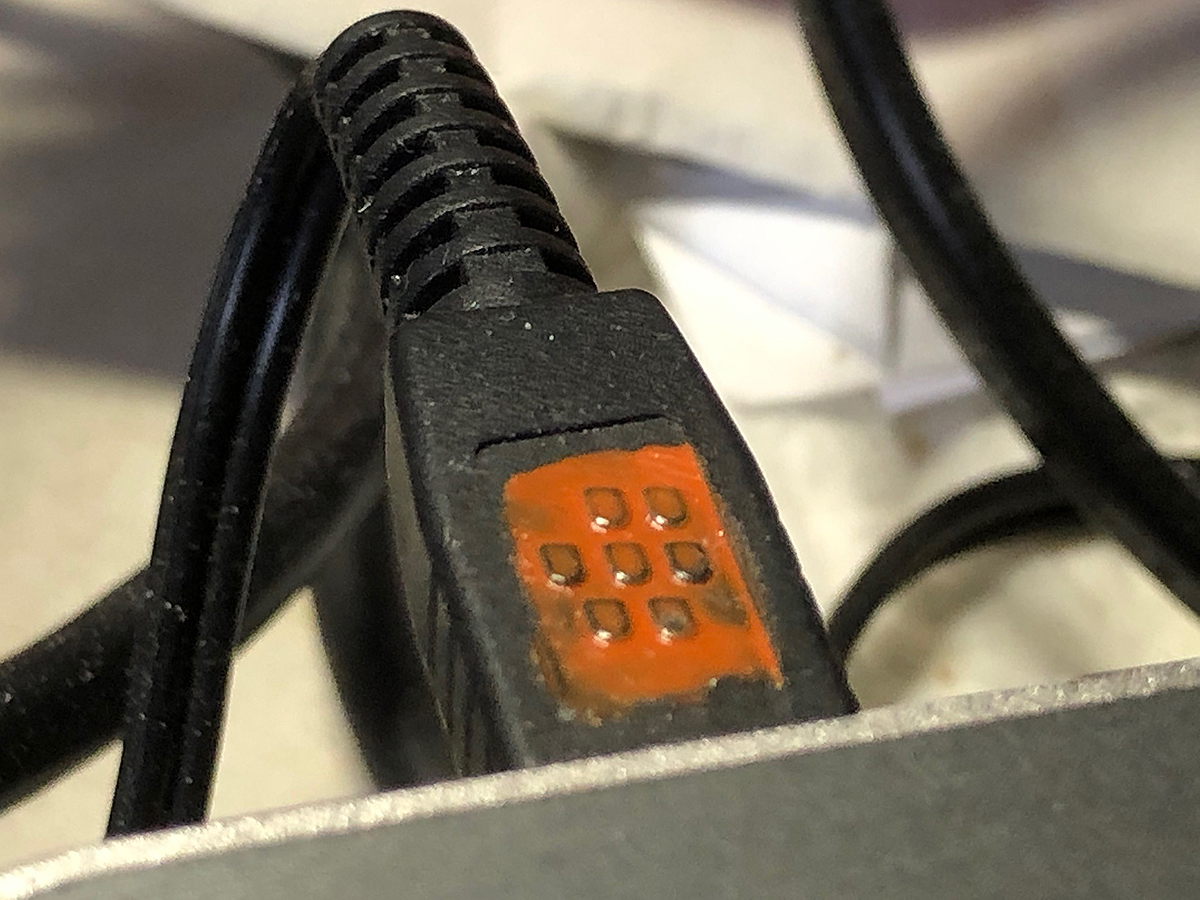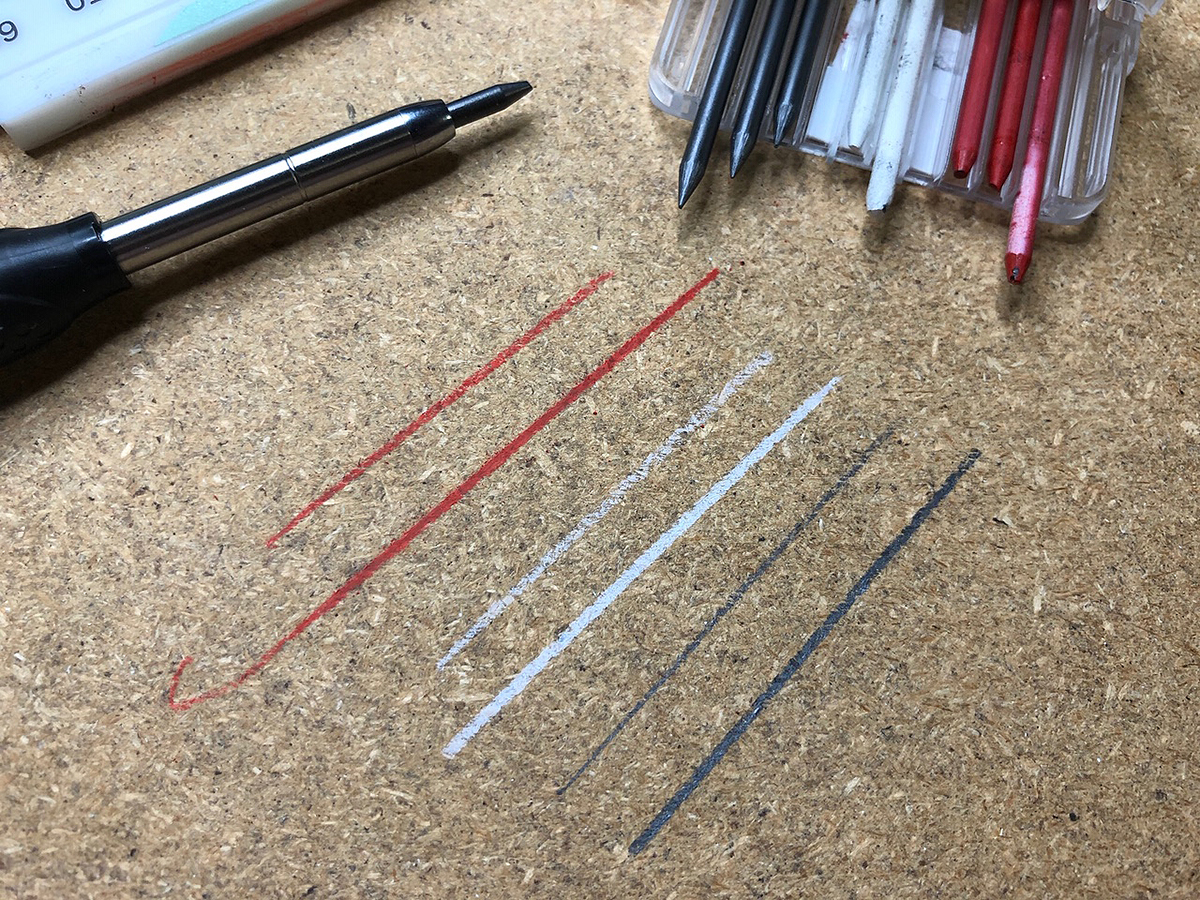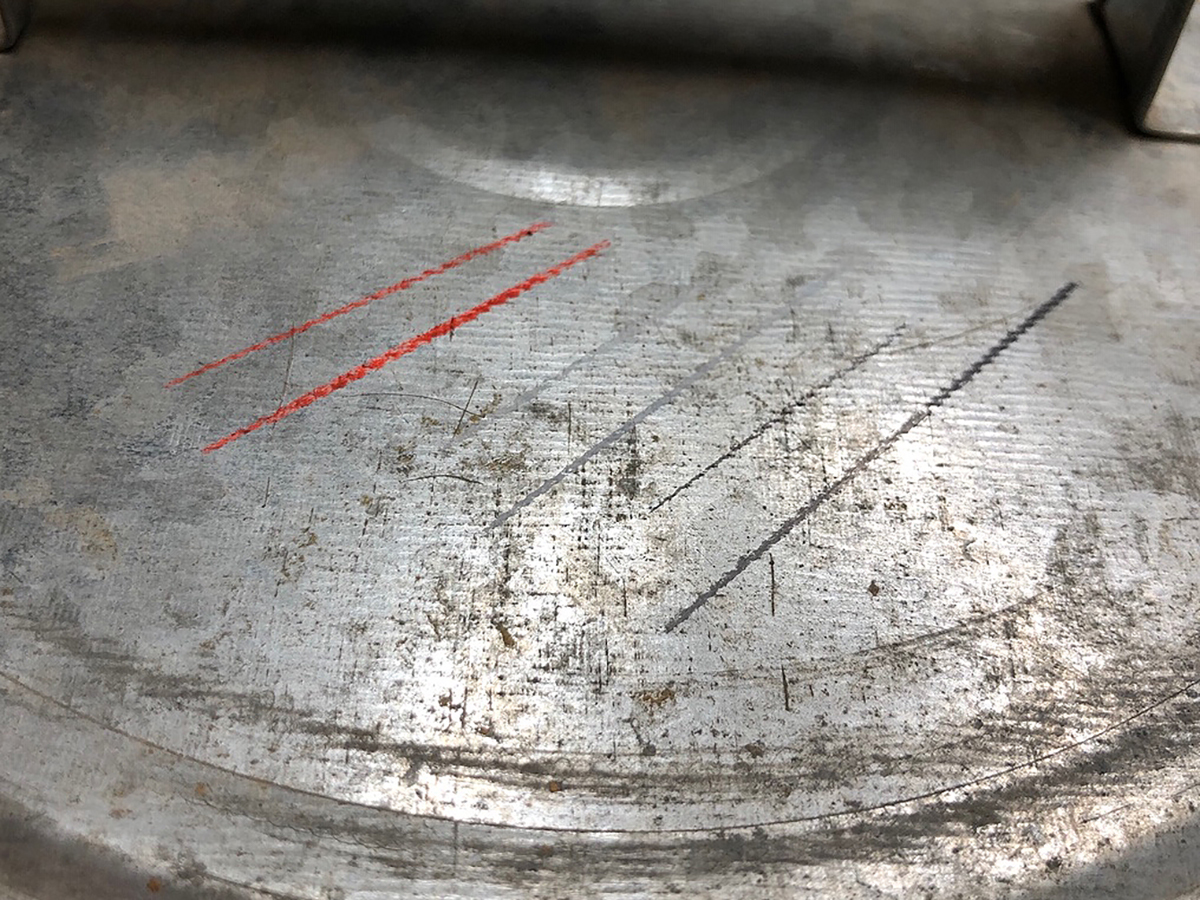Die Konzertfotografie ist meine Leidenschaft. Das Jahr 2020/2021 ist hierzu leider nicht mit aktuellen Veranstaltungen bzw. Konzerten bestückt, weshalb etwas Zeit ist Interessierten ein bisschen Einblick in den Ablauf zu bringen. Vielleicht hilft es ja dem ein oder anderen Hobby- oder sogar Profi Fotografen und dazulernen kann man ja immer. Ich mach das Ganze jetzt schon 10 Jahren und Fotografie an sich schon fast 15 Jahre wenn man das herumspielen als kleiner Junge mit der analogen Revue Spiegelreflexkamera vom Vater nicht mitrechnet.

Mein Equipment
Bei Konzerten wie auch Events wenn ich mich noch als Pressefotograf versuche ich möglichst mit leichtem Gepäck unterwegs zu sein. Eine Fototasche wie die Compagnon Messenger in schwarz, dazu je nach Anlaß einen unbedruckten schwarzen Hoodie oder schwarzes Hemd bzw. Poloshirt samt schwarzer Hose läßt einen rein optisch schon nicht auffallen was schonmal ein Vorteil ist. Wenn man das Geschehen fotografieren möchte sollte man bei einem Konzert nicht die Blicke auf sich lenken – Der Künstler sollte nach wie vor im Vordergrund stehen. Oft unterschätzt, aber ebenso wichtig ist das gute dazu passende Schuhwerk. Wer hier mit schicken Ausgeh Lacklederschuhen oder den neuesten rot strahlenden Sneaker irgendeines Markenherstellers ankommt wird nicht nur die dreckigen und zerdrückten Treter Abends verfluchen, sondern auch die schmerzenden Füße werden es einem nicht danken. Der Vorteil der Compagnon Tasche ist, das sie auch schwarz ist, durch das Porsche Leder wirklich SEHR robust, aber weder klobig noch unhandlich ist und je nach Situation auch mal als Modeaccessoire getragen werden kann. Wenn man sich durch Menschenmengen drücken muß trägt Sie nicht zu doll auf, passt sich hervorragend der Situation an und schützt das Equipment trotzdem super. Zu guter Letzt ist auch hier kein großer Aufdruck drauf, der schreit „ich bin eine Fototasche“ sondern eher unauffällig daherkommt. Genau was ich mag und was es braucht.

Von der Kamera her mag ich meine Canon EOS 90D mit dem 70-200 f2.8 L IS USM und das 28-75 f2.8 IF Macro von Tamron. Diese beiden Brennweitenbereiche haben sich als universell verwendbar und fast immer passen erwiesen. Dazu noch Ohrstöpsel als Gehörschutz, Speicherkarten, Zusatzakkus, Notitzblock, Stift, Visitenkarten Ausdruck der Akkreditierung, und mein Presseausweis für alle Fälle. Mehr habe ich nicht dabei und brauche ich auch nicht. Die Konzerte sind bei mir zum größten Teil Abends und in Hallen.
Workflow
Nach dem Event bzw. Konzert kommen die Bilder auf den Rechner (oft schon im Auto auf das Notebook) und von dort eins-zu-eins auf ein per Netzwerklaufwerk verbundenes NAS (Network Attached Storage). Dies geht per Adobe Lightroom aber auch anderen Programmen sehr gut zu verwalten. Ich verwende hierzu u.a. das bereits beschriebene Script in angepasster Version um meine entsprechenden Arbeitsverzeichnisse immer in dergleichen Art und Weise zu benennen. Somit bleiben Verlinkungen zur Ordnerstruktur immer gleich und hat es später im Workflow einfacher gerade wenn man so wie ich auch noch Artikel für verschiedene Zeitschriften erstellt und nicht lange suchen muß. Aber auch wer jetzt nur als Hobbyfotoraf sich solch eine Struktur anlegt wird es später immer einfacher haben durch solch eine immer gleichbleibende Struktur.
Die Weisheiten nach welchem Schema man die Dateien benennt gehen weit auseinander. Die einen verwenden das Datum, andere … the sky is the limit. Für mich hat sich folgendes Schema bewährt.

Beispiel: Rock Meets Classik, 19.04.2018, Mannheim Rosengarten
Die Bilder liegen zuerst einmal in den Unterordnern „DCIM1 … DCIMx“ für die einzelnen eins-zu-eins Backups der Speicherkarten. Es gibt bei mir immer noch einen Ordner „Material und Snippets“ in dem ich entweder meine eigenen Artikel ablege oder Vorabinfos zum Konzert, Texte, Presseinfos, Akkreditierungen, etc. Dann gibt es einen Ordner „LR Export“ und einmal „JPG web“ Beim LR Export ist die Dateibenennung dann in der Art „RockmeetsClassic-April20-HenrikHeigl-xxxx“ wobei ich die Dateinummerierung der Kamera hier einfach so beibehalte. Ich bin was das angeht faul, es ist eh eine einheitliche Nummer (die Kamera zählt schließlich ständig aufwärts) und im Normalfall fotografiere ich keine gesamten Tourneen (was noch ein Traum von mir ist) da reicht das.

In dem „JPG Web“ Ordner sind die kleineren Bilder, teils mit unsichtbarem Wasserzeichen die dann nur die Dateibezeichnung und meinen Namen drin haben, die ich dann für die eigene Website verwende. Diese Bilder sind schon so aufs Web angepasst, das diese kleiner gerechnet und eben von den Farben angepasst sind. Ist zwar nicht unbedingt notwendig, aber ich hab hierzu eh eine schöne Aktion in Photoshop, die das seit Jahren immer schön für mich anpasst und das Leben eben erleichtert.

Weitere Details halte ich dann per Metadaten in den EXIF Daten fest um Sie in Lightroom oder anderen Tools welches diese Verschlagwortungsart verwendet nutzen zu können.
Neben der immer gleichbleibenden Ordnerstruktur und der Dateibenennung ist auch das eigentliche Backup wichtig. Hier nutze ich zum einen die Synchronisation von einem NAS zu einem zweiten und von dort aus sicher ich das Ganze noch auf einen externen Speicher welcher entweder in der Cloud sitzt oder ein alter Rechner im Keller ist an dem ein Bandlaufwerk angeschlossen ist. Das mag einigen etwas übertrieben vorkommen, aber bereits von meinem Job als Systemadministrator weiß ich wie wichtig ein gutes Backup sein kann wenn es eben mal zu einem Supergau gekommen ist.
Wichtig ist, das ein Backup keine Synchronisation ist wo die Daten noch im sich ändernden Zustand sind. Die Arbeitskopie auf dem lokalen Rechner oder Arbeits-NAS wird auf einen zweiten lokalen Ordner kopiert von wo aus die Daten nicht mehr bearbeitet werden sondern nur noch zu einem dritten Ort ausserhalb der eigenen 4 Wände gespiegelt werden.
Bearbeitung und digitales Nomadentum
Das große Thema was uns Konzertfotografen immer begleiten wird ist zum einen Flexibilität, Datensicherheit aber auch schnelles abliefern des Endproduktes.
Vieles kann man ja mittlerweile schon im Vorraum zur Konzerthalle am Smartphone in Lightroom mobile bearbeiten. Dies mache ich allerdings nur in Ausnahmefällen, da dies trotz allem zusätzliche Zeit erfordert und man das Bild letztendlich am größeren Monitor viel entspannter bearbeiten kann. Ich stelle die Bildoptik meist über Weißabgleich, Tonwerte und Präsenz mit den Schiebereglern ein. Presets oder Vorlagen verwende ich sehr selten da zwar die Grundstimmung recht ähnlich erscheint, aber gerade in diesen LowLight Situationen oft Fingerspitzengefühl angesagt sind. Der ein oder anderen mag sich für gewissen Locations jetzt vielleicht sagen „Wenn man aber doch häufiger in der Gebläsehalle, Messe oder Batschkapp fotografiert dann ist das doch gleich?!“ Das ist aber ein Trugschluß, denn gerade das aufgebaute und verwendete Licht ist nicht immer gleich und jeder Künstler hat hier ggf. sein eigenes Equipment am Start. Dann macht man sich eher unnötig die Mühe Vorgaben und Templates zu basteln wo man dann trotzdem noch Zeit investiert das anzupassen.

Was ich noch bearbeiten muss und schon bearbeitet habe, markiere ich ebenfalls: Neben den fünf Sternen gibt es noch sieben Farben, beginnend mit Rot (Taste „6“), gelb („7“), grün („8“)…. weiter bin ich nie gekommen, denn ich nutze nur Rot und Grün.
Grün sind die Bilder, die ich in Lightroom fertig “bearbeitet” habe. Dort habe ich Kontraste, Belichtungsverhältnisse, Schärfe, Farben, etc. alles manuell korrigiert, so dass ich mit dem Bild vollständig zufrieden bin. Gelb da sind halt nur noch Bildausschnitt oder nur die Schärfe oder nur die Helligkeit kurz anzupassen, aber sonst nicht viel.
Rot: Dennoch gibt es Bilder, bei denen man mehr eingreifen muss, also wirkliche Retusche-Arbeit in Photoshop leisten muss. Diese Bilder markiere ich rot – wenn ich also mit den grünen durch bin, bearbeite ich die roten in Photoshop.
Gerade mit den Kameras mit Bluetooth und WLAN Anbindung kann man bereits im Auto vor der Konzerthalle bereits interessante Fotos per Lightroom mobile bearbeiten und in den sozialen Medien teilen.
Manche Bilder möchte ich aber auch im Portfolio in gedruckter Version haben. Da kommt dann spätestens Photoshop mit diversen Retusche arbeiten zum Einsatz. Auch da arbeite ich gerne noch vor Ort im Vorraum, an irgendeinem Stehtisch in der Ecke, in einer ruhigen Ecke in der Nähe vom Einlass, etc. denn oft hab ich mein kleines Lenovo (früher X31 jetzt Yoga 260 also die 2-in-1 Modelle mit Stift zum „malen“) dabei wenn ich weiß, das in der Location entsprechende Plätze vorhanden sind.
Lightroom und Photoshop sind hier das ideale Duo, um erst die besten Bilder schnell herauszufiltern, dann zu entwickeln und schnell zu korrigieren. Photoshop steht dann als Spezialist bereit, wenn es ans Eingemachte in Sachen Bildbearbeitung geht. Alternativ geht natürlich auch die Kombination GIMP und Darktable als OpenSource Variante. Somit kann ich schnell und flexibel reagieren und bin immer Programmunabhängig unterwegs und nur dem Foto selbst verpflichtet.
Wie man also sieht ist die Event- und Konzertfotografie eine eigene Sparte für sich selbst mit eigenen Anforderungen, eigenem Stil und Anforderungen. Viel Spaß.